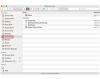Excel ma wbudowaną funkcję, PIERWSZA, który pobiera pierwiastek kwadratowy z liczby. Użyj selektora funkcji, aby zlokalizować go w Matematyka i trygonometria sekcji i wybierz ją, aby uwzględnić obliczenia w skoroszycie.
Krok 1
Uruchom Excela. Wybierz skoroszyt, którego chcesz użyć, aby wstawić pierwiastek kwadratowy. Możesz wybierać spośród swoich ostatnie pliki, ten szablony wyświetlane na ekranie lub inne skoroszyty zapisałeś na swoim komputerze lub w OneDrive.
Wideo dnia
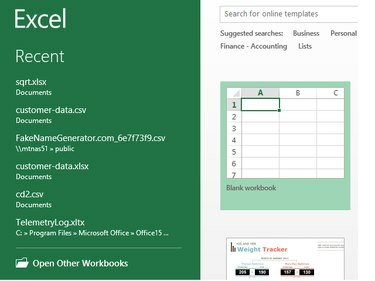
Źródło obrazu: Steve McDonnell/Demand Media
Krok 2
Umieść etykietę w pierwszej komórce nowej kolumny, która będzie przechowywać wartości pierwiastka kwadratowego, na przykład wpisz Pierwiastek kwadratowy w komórce B1 i wybierz Pogrubienie pisać z paska narzędzi.
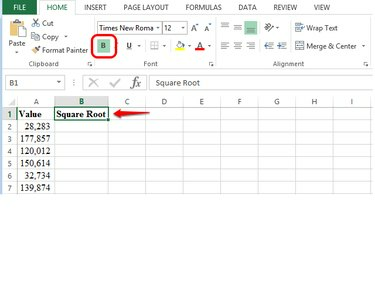
Źródło obrazu: Steve McDonnell/Demand Media
Krok 3
Kliknij lub dotknij w pierwszej komórce pod etykietą. Wybierać Fx z paska formuły wybierz Matematyka i trygonometria w polu wyboru kategorii przewiń i wybierz PIERWSZA a następnie wybierz ok.

Źródło obrazu: Steve McDonnell/Demand Media
Krok 4
Wpisz identyfikator komórki, który zawiera wartość do obliczenia pierwiastka kwadratowego, na przykład A2, w polu Liczba w polu Argumenty funkcji. Alternatywnie możesz dotknij lub kliknij komórka i Excel umieszcza identyfikator komórki w polu Numer. System wstawia również formułę do komórki z formułą i wyświetla podgląd wyniku obliczenia pierwiastka kwadratowego w polu Argumenty funkcji. Wybierać ok po zakończeniu.
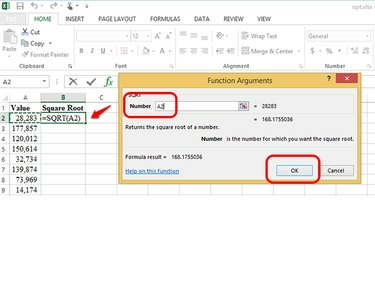
Źródło obrazu: Steve McDonnell/Demand Media
Krok 5
Wybierać Numer z opcji formatowania na pasku wstążki, aby sformatować wartość pierwiastka kwadratowego.

Źródło obrazu: Steve McDonnell/Demand Media
Krok 6
Kliknij w pierwszej komórce z formułą, chwycić w prawym dolnym rogu myszką i ciągnąć w dół skoroszytu, aby skopiować formułę do innych komórek w kolumnie.
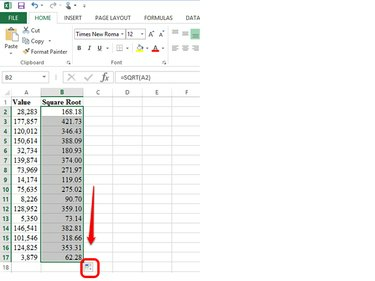
Źródło obrazu: Steve McDonnell/Demand Media
Krok 7
Przejrzyj wyniki, a następnie kliknij Dysk ikonę, aby zapisać skoroszyt.

Źródło obrazu: Steve McDonnell/Demand Media